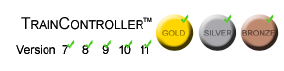Lautsprecheranordnung und Soundeinstellung: Unterschied zwischen den Versionen
Dutog (Diskussion | Beiträge) Keine Bearbeitungszusammenfassung |
Uslex (Diskussion | Beiträge) K 11 |
||
| (37 dazwischenliegende Versionen von 3 Benutzern werden nicht angezeigt) | |||
| Zeile 1: | Zeile 1: | ||
<languages/> | |||
{{TC7891011gsb}} | |||
__NOTOC__ | |||
<translate> | |||
[[Benutzer:Wohlmannstetter|Wohlmannstetter]] | == +4DSound Lautsprecheranordnung und Soundeinstellung == <!--T:1--> | ||
[[Kategorie: | |||
=== Flächenzuordnung === <!--T:2--> | |||
<!--T:3--> | |||
* Wie erfolgt die Flächenzuordnung im Sound-Editor? | |||
* Was mache ich mit der Soundeinstellung, wenn der Block im TC Gleisplan waagerecht eingezeichnet ist, aber das reale Gleis eine Kurve hat? | |||
=== Abspielen der Sounds === <!--T:4--> | |||
<!--T:5--> | |||
Herr Freiwald hat diese Antworten gegeben: | |||
<!--T:6--> | |||
TrainController verwendet DirectX zum Abspielen der Sounds. An der Schnittstelle übergibt TrainController nur die X- und Y-Koordinaten des Punktes, an dem der Sound gespielt werden soll. Alles weitere übernimmt DirectX ohne Einflussmöglichkeit für TrainController. | |||
<!--T:7--> | |||
Im Soundeditor stellen Sie die X-/Y-Koordinaten des einen und des anderen Endes des Blocks ein. Dies erfolgt nach Gehör. Das heisst: Sie und niemand sonst geben nach Gehör die X-/Y-Koordinaten der beiden Blockenden vor. TrainController übergibt diese Koordinaten unverändert an das Sound-System. Innerhalb des Blocks - also zwischen den Enden - wird aufgrund der Wegzeitberechnung und der von Ihnen angegebenen Entfernung zwischen den beiden Punkten interpoliert. | |||
<!--T:8--> | |||
Die Fläche im Sound-Editor stellt die "'''hörbare Klangfläche'''" dar. Mit dem Gleisplan hat sie nichts zu tun. | |||
<!--T:9--> | |||
Jeder Block in TrainController hat zwei Ein-/Ausfahrten. Die beiden Punkte im Editor stellen diese beiden Ein-/Ausfahrten dar. Bei einem waagerechten Block verschieben Sie den linken Punkt so, dass das Testgeräusch nach Gehör etwa von dort kommt, wo das linke Ende des Blocks liegt. Mit dem rechten Punkt verfahren Sie entsprechend. | |||
=== Aufstellort der Lautsprecher === <!--T:10--> | |||
<!--T:11--> | |||
Die Hersteller von Surround-Sound-Anlagen empfehlen grundsätzlich, die äusseren Lautsprecher '''in einem Rechteck''' aufzustellen. | |||
</translate> | |||
:[[Datei:Lautsprecher4DSound.png|400px]] | |||
:<translate> | |||
<!--T:12--> | |||
''Abb: Lautsprecher anordnen'' | |||
<!--T:13--> | |||
* Für das Soundsystem ist es '''nicht''' möglich, Sound an einem Punkt abzuspielen, der '''ausserhalb des Rechtecks''' liegt. | |||
* Im Umkehrschluss muss das Rechteck also so gross sein, dass alle Punkte, an denen Sound ertönen soll, im Inneren des Rechtecks liegen. | |||
* Es macht aus Gründen der '''Klangqualität''' keinen Sinn, die Lautsprecher weiter weg vom Zuhörer zu platzieren, als unbedingt notwendig. | |||
<!--T:14--> | |||
Aus diesen Aussagen lässt sich der ideale Aufstellplatz leicht ableiten: Die Lautsprecher werden idealerweise im kleinstmöglichen Rechteck platziert, welches alle Orte enthält, an denen Sound abgespielt werden soll. | |||
=== Bestimmung der Hörposition === <!--T:15--> | |||
<!--T:16--> | |||
Surroundsysteme werden grundsätzlich immer davon ausgehen, dass sich der Zuhörer innerhalb des Geschehens befindet und nicht davor. Daher der Name "Surround". | |||
<!--T:17--> | |||
Wenn die Lautsprecher aber nun so organisiert sind, das der Hörer sich nicht in der Mitte, sondern davor befindet, so wird die untere Hälfte des Sound-Editors praktisch nicht verwendet. Züge, die an der vorderen Anlagenkante entlangfahren, sind am lautesten. | |||
<!--T:18--> | |||
Und die mit "Center" markierte Position im Gleisbild ist mitnichten die Position im Zentrum des Soundeditors, sondern liegt irgendwo in der Mitte der oberen Hälfte. Wo dies aber genau ist, stellen Sie selbst per Gehör fest. | |||
<!--T:19--> | |||
'''Hinweis:''' Das Dialogfenster können Sie mit der Maus beliebig vergrößern. Der Sound-Editor wird dann u.U. riesig. Die Punkte lassen sich dann mit der Maus so feinfühlig verschieben, dass Sie den Unterschied zwischen zwei Positionen gar nicht mehr mit dem Gehör wahrnehmen können. | |||
=== Position des Besuchers === <!--T:20--> | |||
<!--T:21--> | |||
Ich gehe selbstverständlich davon aus, dass die Besucher sich beim Test '''immer am selben Ort''' befinden, an dem Sie sich bei der Einstellung des Sounds befunden haben. Ansonsten ist es natürlich klar, dass sich Abweichungen ergeben. | |||
<!--T:22--> | |||
Jeder Punkt im Soundeditor läßt sich nach Gehör an jeden beliebigen Punkt der Klangebene verschieben. Wenn Sie einen Punkt mit dem Soundeditor so verschieben, dass er nach Ihrem Gehör an der Weiche 27 ertönt und Ihre Testpersonen den Ton mit ihrem Gehör nicht an diesem Punkt verorten, dann lässt dies nur noch einen Schluss zu. | |||
<!--T:23--> | |||
Der Zuhörer muss nicht mitten im Rechteck sitzen. Mit dem Soundeditor wird das Geräusch auf die aktuelle bzw. bevorzugte Position des Zuhörers optimiert. | |||
<!--T:24--> | |||
Zwei Personen, die sich an völlig verschiedenen Positionen im Raum befinden, werden die Geräuschquelle allerdings an jeweils anderen Orten verorten. Das sind die physikalischen Grenzen eines Surroundsoundsystems. Daher spreche ich auch vom bevorzugten Platz, für den die Einstellungen per Gehör optimiert werden sollten. | |||
=== Hauptsache es hört sich richtig an === <!--T:25--> | |||
<!--T:26--> | |||
Wählen Sie einen Block auf Ihrer Anlage. | |||
<!--T:27--> | |||
* Bestimmen Sie den Punkt auf Ihrer Anlage, an dem sich das linke Ende des Blocks befindet. | |||
* Nun konzentrieren Sie sich auf diesen Punkt und nichts sonst. | |||
* Verschieben Sie mit der Maus den linken Punkt im Soundeditor so lange, bis das Testgeräusch von dem betreffenden Punkt auf der Anlage zu kommen scheint. | |||
* Verfahren Sie ebenso mit dem rechten Punkt. | |||
<!--T:28--> | |||
Fertig. Der Sound ist für diesen Block korrekt eingerichtet. Es spielt dabei keine Rolle, ob sich die Punkte im Soundeditor optisch links, rechts, oben oder unten befinden; Hauptsache es hört sich richtig an. | |||
=== Weit entfernte Geräuschquellen === <!--T:29--> | |||
<!--T:30--> | |||
Der Punkt muss im Soundeditor nicht unbedingt per Gehör da eingestellt werden, wo der Sound tatsächlich her kommt, sondern wo Sie wollen, dass er her kommt. | |||
<!--T:31--> | |||
Was heisst das? Denken Sie an das Modellbahnklischee mit Nordsee und Hafen an der vorderen Anlagenkante und Alpenpanorama im Hintergrund. Ein Zug, der an der hinteren Anlagenkante entlangfährt, ist tatsächlich vielleicht nur 1,50m vom Zuhörer entfernt. Trotzdem möchte der Zuhörer vielleicht, dass der Zug sich so anhört, als wäre er km-weit entfernt. | |||
<!--T:32--> | |||
Im Gegensatz zu einem in die Lok eingebauten Sounddecoder sind solche Effekte mit +4DSound auf Wunsch möglich (das ist übrigens auch der Grund, warum der Soundeditor solch eine geringe Auflösung hat: damit nämlich scheinbar '''sehr weit entfernt liegende Geräuschquellen''' ebenfalls simuliert werden können. | |||
<!--T:33--> | |||
Weil die Geschmäcker nunmal verschieden sind, lässt +4DSound Ihnen die Wahl, ob der Zug sich so anhört, als ob er 1,50m weit entfernt ist (tatsächlicher Ort auf der Anlage) oder km-weit (simulierte Entfernung; passend zum Alpenhintergrund). | |||
<!--T:34--> | |||
Also langer Rede kurzer Sinn: Die Soundpunkte werden nicht unbedingt nach Gehör auf den Ort eingestellt, wo die Geräusche tatsächlich entstehen, '''sondern dort wo Sie wollen''', dass Sie scheinbar entstehen. | |||
=== Auflösung des Soundeditors (bis TC7E) === <!--T:35--> | |||
<!--T:36--> | |||
Im Allgemeinen empfiehlt es sich, mit einer RAILROAD.INI-Einstellung herumzuspielen, um die Größe des "Fading from Center" zu beeinflussen. | |||
<!--T:37--> | |||
Fügen Sie einfach folgende zwei Zeilen am Ende der Datei hinzu: | |||
<!--T:38--> | |||
<nowiki>[</nowiki>Sound<nowiki>]</nowiki> | |||
SoundMinDistance=10000 | |||
<!--T:39--> | |||
Möglicherweise wird jetzt die Auflösung des Soundeditors besser und die Lautstärkeverteilung gleichmässiger. | |||
<!--T:40--> | |||
Die Datei RAILROAD.INI befindet sich in dem Verzeichnis, in dem TrainController installiert ist. | |||
<!--T:41--> | |||
*Hinweis: Dies gilt nicht mehr für neuere Versionen. Ab Version 7.0F1 können die Abstände visuell über die Registerkarte Sound in der grafischen Benutzeroberfläche angepasst werden. | |||
=== Anleitung === <!--T:42--> | |||
<!--T:43--> | |||
Die Fragen zu +4DSound wurden im [https://www.freiwald.com/forum/viewtopic.php?t=13595 Forum] behandelt. | |||
<!--T:44--> | |||
Nachdem das Thema TrainController +4DSound im Forum doch sehr umfangreich behandelt wurde, hat der Modellbahner DieterMuc anhand eines Beispiels die wichtigsten Voraussetzungen in 2 Seiten grafisch mit kurzem Text dargestellt. | |||
</translate> | |||
:[[Datei:Position4dsound.png|Datei:Position4dsound.png]] | |||
:<translate> | |||
<!--T:45--> | |||
''Abb: Position 4DSound'' | |||
<!--T:46--> | |||
DieterMuc hat uns diese PDF-Datei: [[Medium:TC_4Dsurrount-system_seite1-2.pdf|TC_4Dsurrount-system.pdf]] als Anleitung zur Verfügung gestellt. | |||
== Weblinks == <!--T:47--> | |||
<!--T:48--> | |||
*Quelle: [https://www.freiwald.com/forum/viewtopic.php?t=13595 Forum] | |||
*Lautsprecheranordnung: [[Medium:TC_4Dsurrount-system_seite1-2.pdf|TC_4Dsurrount-system.pdf]] | |||
*TC-wiki: [[Special:MyLanguage/+4D Soundanleitung|+4D Soundanleitung]] | |||
*TC-wiki: [[Special:MyLanguage/Geräuschdateien für die Verwendung mit dem Trainanimator vorbereiten|Geräuschdateien für die Verwendung mit dem Trainanimator vorbereiten]] | |||
</translate> | |||
:--[[Special:MyLanguage/Benutzer:Wohlmannstetter|Wohlmannstetter]] 19:32, 8. Okt. 2010 (CEST) | |||
:bearbeitet: [[Special:MyLanguage/Benutzer:Uslex|Uslex]] 15:25, 12. Jun. 2022 (CEST), [[Special:MyLanguage/Benutzer:Uslex|Uslex]] 09:07, 8. Mär. 2023 (CET) | |||
[[Kategorie: Software{{#translation:}}]] | |||
[[Kategorie: TC-Extras{{#translation:}}]] | |||
[[Kategorie: +4DSound{{#translation:}}]] | |||
Aktuelle Version vom 11. Dezember 2025, 09:48 Uhr
+4DSound Lautsprecheranordnung und Soundeinstellung
Flächenzuordnung
- Wie erfolgt die Flächenzuordnung im Sound-Editor?
- Was mache ich mit der Soundeinstellung, wenn der Block im TC Gleisplan waagerecht eingezeichnet ist, aber das reale Gleis eine Kurve hat?
Abspielen der Sounds
Herr Freiwald hat diese Antworten gegeben:
TrainController verwendet DirectX zum Abspielen der Sounds. An der Schnittstelle übergibt TrainController nur die X- und Y-Koordinaten des Punktes, an dem der Sound gespielt werden soll. Alles weitere übernimmt DirectX ohne Einflussmöglichkeit für TrainController.
Im Soundeditor stellen Sie die X-/Y-Koordinaten des einen und des anderen Endes des Blocks ein. Dies erfolgt nach Gehör. Das heisst: Sie und niemand sonst geben nach Gehör die X-/Y-Koordinaten der beiden Blockenden vor. TrainController übergibt diese Koordinaten unverändert an das Sound-System. Innerhalb des Blocks - also zwischen den Enden - wird aufgrund der Wegzeitberechnung und der von Ihnen angegebenen Entfernung zwischen den beiden Punkten interpoliert.
Die Fläche im Sound-Editor stellt die "hörbare Klangfläche" dar. Mit dem Gleisplan hat sie nichts zu tun.
Jeder Block in TrainController hat zwei Ein-/Ausfahrten. Die beiden Punkte im Editor stellen diese beiden Ein-/Ausfahrten dar. Bei einem waagerechten Block verschieben Sie den linken Punkt so, dass das Testgeräusch nach Gehör etwa von dort kommt, wo das linke Ende des Blocks liegt. Mit dem rechten Punkt verfahren Sie entsprechend.
Aufstellort der Lautsprecher
Die Hersteller von Surround-Sound-Anlagen empfehlen grundsätzlich, die äusseren Lautsprecher in einem Rechteck aufzustellen.
- Für das Soundsystem ist es nicht möglich, Sound an einem Punkt abzuspielen, der ausserhalb des Rechtecks liegt.
- Im Umkehrschluss muss das Rechteck also so gross sein, dass alle Punkte, an denen Sound ertönen soll, im Inneren des Rechtecks liegen.
- Es macht aus Gründen der Klangqualität keinen Sinn, die Lautsprecher weiter weg vom Zuhörer zu platzieren, als unbedingt notwendig.
Aus diesen Aussagen lässt sich der ideale Aufstellplatz leicht ableiten: Die Lautsprecher werden idealerweise im kleinstmöglichen Rechteck platziert, welches alle Orte enthält, an denen Sound abgespielt werden soll.
Bestimmung der Hörposition
Surroundsysteme werden grundsätzlich immer davon ausgehen, dass sich der Zuhörer innerhalb des Geschehens befindet und nicht davor. Daher der Name "Surround".
Wenn die Lautsprecher aber nun so organisiert sind, das der Hörer sich nicht in der Mitte, sondern davor befindet, so wird die untere Hälfte des Sound-Editors praktisch nicht verwendet. Züge, die an der vorderen Anlagenkante entlangfahren, sind am lautesten.
Und die mit "Center" markierte Position im Gleisbild ist mitnichten die Position im Zentrum des Soundeditors, sondern liegt irgendwo in der Mitte der oberen Hälfte. Wo dies aber genau ist, stellen Sie selbst per Gehör fest.
Hinweis: Das Dialogfenster können Sie mit der Maus beliebig vergrößern. Der Sound-Editor wird dann u.U. riesig. Die Punkte lassen sich dann mit der Maus so feinfühlig verschieben, dass Sie den Unterschied zwischen zwei Positionen gar nicht mehr mit dem Gehör wahrnehmen können.
Position des Besuchers
Ich gehe selbstverständlich davon aus, dass die Besucher sich beim Test immer am selben Ort befinden, an dem Sie sich bei der Einstellung des Sounds befunden haben. Ansonsten ist es natürlich klar, dass sich Abweichungen ergeben.
Jeder Punkt im Soundeditor läßt sich nach Gehör an jeden beliebigen Punkt der Klangebene verschieben. Wenn Sie einen Punkt mit dem Soundeditor so verschieben, dass er nach Ihrem Gehör an der Weiche 27 ertönt und Ihre Testpersonen den Ton mit ihrem Gehör nicht an diesem Punkt verorten, dann lässt dies nur noch einen Schluss zu.
Der Zuhörer muss nicht mitten im Rechteck sitzen. Mit dem Soundeditor wird das Geräusch auf die aktuelle bzw. bevorzugte Position des Zuhörers optimiert.
Zwei Personen, die sich an völlig verschiedenen Positionen im Raum befinden, werden die Geräuschquelle allerdings an jeweils anderen Orten verorten. Das sind die physikalischen Grenzen eines Surroundsoundsystems. Daher spreche ich auch vom bevorzugten Platz, für den die Einstellungen per Gehör optimiert werden sollten.
Hauptsache es hört sich richtig an
Wählen Sie einen Block auf Ihrer Anlage.
- Bestimmen Sie den Punkt auf Ihrer Anlage, an dem sich das linke Ende des Blocks befindet.
- Nun konzentrieren Sie sich auf diesen Punkt und nichts sonst.
- Verschieben Sie mit der Maus den linken Punkt im Soundeditor so lange, bis das Testgeräusch von dem betreffenden Punkt auf der Anlage zu kommen scheint.
- Verfahren Sie ebenso mit dem rechten Punkt.
Fertig. Der Sound ist für diesen Block korrekt eingerichtet. Es spielt dabei keine Rolle, ob sich die Punkte im Soundeditor optisch links, rechts, oben oder unten befinden; Hauptsache es hört sich richtig an.
Weit entfernte Geräuschquellen
Der Punkt muss im Soundeditor nicht unbedingt per Gehör da eingestellt werden, wo der Sound tatsächlich her kommt, sondern wo Sie wollen, dass er her kommt.
Was heisst das? Denken Sie an das Modellbahnklischee mit Nordsee und Hafen an der vorderen Anlagenkante und Alpenpanorama im Hintergrund. Ein Zug, der an der hinteren Anlagenkante entlangfährt, ist tatsächlich vielleicht nur 1,50m vom Zuhörer entfernt. Trotzdem möchte der Zuhörer vielleicht, dass der Zug sich so anhört, als wäre er km-weit entfernt.
Im Gegensatz zu einem in die Lok eingebauten Sounddecoder sind solche Effekte mit +4DSound auf Wunsch möglich (das ist übrigens auch der Grund, warum der Soundeditor solch eine geringe Auflösung hat: damit nämlich scheinbar sehr weit entfernt liegende Geräuschquellen ebenfalls simuliert werden können.
Weil die Geschmäcker nunmal verschieden sind, lässt +4DSound Ihnen die Wahl, ob der Zug sich so anhört, als ob er 1,50m weit entfernt ist (tatsächlicher Ort auf der Anlage) oder km-weit (simulierte Entfernung; passend zum Alpenhintergrund).
Also langer Rede kurzer Sinn: Die Soundpunkte werden nicht unbedingt nach Gehör auf den Ort eingestellt, wo die Geräusche tatsächlich entstehen, sondern dort wo Sie wollen, dass Sie scheinbar entstehen.
Auflösung des Soundeditors (bis TC7E)
Im Allgemeinen empfiehlt es sich, mit einer RAILROAD.INI-Einstellung herumzuspielen, um die Größe des "Fading from Center" zu beeinflussen.
Fügen Sie einfach folgende zwei Zeilen am Ende der Datei hinzu:
[Sound] SoundMinDistance=10000
Möglicherweise wird jetzt die Auflösung des Soundeditors besser und die Lautstärkeverteilung gleichmässiger.
Die Datei RAILROAD.INI befindet sich in dem Verzeichnis, in dem TrainController installiert ist.
- Hinweis: Dies gilt nicht mehr für neuere Versionen. Ab Version 7.0F1 können die Abstände visuell über die Registerkarte Sound in der grafischen Benutzeroberfläche angepasst werden.
Anleitung
Die Fragen zu +4DSound wurden im Forum behandelt.
Nachdem das Thema TrainController +4DSound im Forum doch sehr umfangreich behandelt wurde, hat der Modellbahner DieterMuc anhand eines Beispiels die wichtigsten Voraussetzungen in 2 Seiten grafisch mit kurzem Text dargestellt.
DieterMuc hat uns diese PDF-Datei: TC_4Dsurrount-system.pdf als Anleitung zur Verfügung gestellt.
Weblinks
- Quelle: Forum
- Lautsprecheranordnung: TC_4Dsurrount-system.pdf
- TC-wiki: +4D Soundanleitung
- TC-wiki: Geräuschdateien für die Verwendung mit dem Trainanimator vorbereiten
- --Wohlmannstetter 19:32, 8. Okt. 2010 (CEST)
- bearbeitet: Uslex 15:25, 12. Jun. 2022 (CEST), Uslex 09:07, 8. Mär. 2023 (CET)